-
主编教您win7电脑蓝屏怎么办
- 2019-04-01 11:00:00 来源:windows10系统之家 作者:爱win10
虽然现在很多电脑都安装上了win10系统,但是win10目前依然无法动摇win7系统的地位。那么当遇到win7电脑蓝屏故障时该怎么办呢?今天小编就跟大家说说怎么解决win7电脑蓝屏这个问题的方法。
win7电脑蓝屏怎么解决呢?相信大家平时在使用电脑的时候,多少都有遇到过电脑的情况,但是该如何解决呢?估计大部分朋友都不清楚,针对该问题,下面,小编就给大家分享解决win7电脑蓝屏的操作方法。
方法一,
1,电脑重新启动后按住F8不放,进入操作选项,选择“修复计算机”
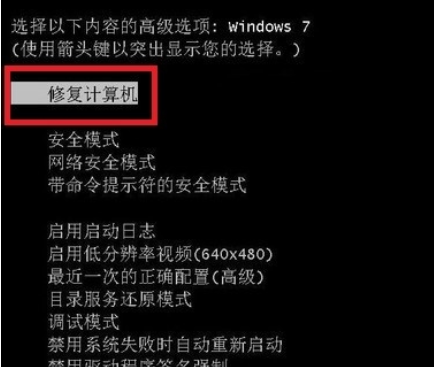
win7电脑蓝屏电脑图解1
2,就如系统恢复工具,选择“启动修复”
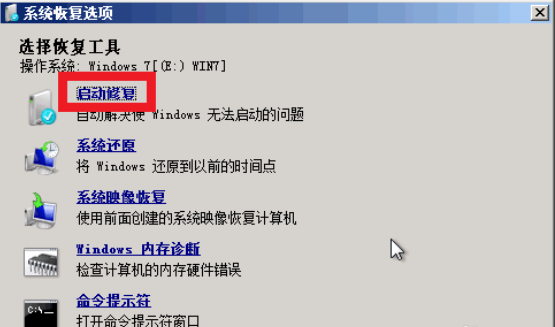
蓝屏电脑图解2
3,系统自动启动修复程序,一般系统文件丢失等问题可以直接修复,不能直接修复的也会给出解决方案!
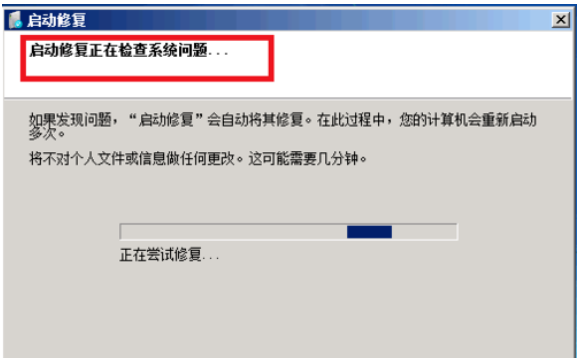
win7电脑蓝屏电脑图解3
4,点击完成,系统修复完成重启正常。一般性的比如非法关机导致的问题都可以解决!
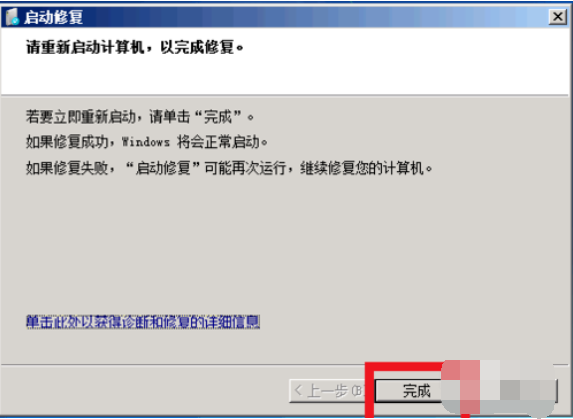
win7电脑蓝屏电脑图解4
方法二,
1,关闭电脑后,将内存条拔下擦干净并更换插槽进行排除。

win7电脑图解5

电脑电脑图解6
2,当然还可以关闭电源并将主板钮扣电池取下,等待一分钟过重新将电池安装上启动电脑
蓝屏电脑图解7
方法三,
如果以上方法都无法解决的话,那么可以通过使用U盘PE系统进入将文件备份并重新安装系统了。
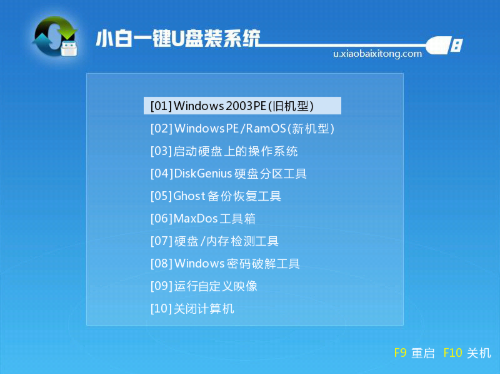
电脑电脑图解8
好了~以上就是关于怎么解决win7电脑蓝屏的操作方法啦~
猜您喜欢
- 什么时候发布Win10?关于微软Build2015..2015-04-20
- 查杀病毒时提示清除失败怎么办..2015-01-25
- 如何提高电脑运行速度,小编告诉你电脑..2018-08-18
- 电脑开机黑屏,小编告诉你怎么解决电脑..2018-06-02
- 创维电视开机黑屏怎么办2021-01-22
- 小编告诉你U盘如何安装ghost 雨林木风..2017-04-27
相关推荐
- windows7笔记本系统重装方法 2020-07-16
- 如何能找到win7新建收藏夹 2016-07-23
- 怎么恢复回收站删除的文件,小编告诉你.. 2018-01-18
- 萝卜家园硬盘安装win10系统步骤.. 2017-01-26
- 如何copy windows7旗舰版窗口内容.. 2014-10-30
- 小编教你如何在电脑上使用微信.. 2019-01-15





 系统之家一键重装
系统之家一键重装
 小白重装win10
小白重装win10
 HWMonitorPro V1.16.0 单文件汉化破解版(电脑硬件温度检测软件)
HWMonitorPro V1.16.0 单文件汉化破解版(电脑硬件温度检测软件) 小白系统win10系统下载32位专业版v201805
小白系统win10系统下载32位专业版v201805 万能无线网卡驱动(无线网卡免费下载)
万能无线网卡驱动(无线网卡免费下载) 系统之家ghost win7 x86 纯净版201507
系统之家ghost win7 x86 纯净版201507 雨林木风ghost win7 x64 旗舰版201608
雨林木风ghost win7 x64 旗舰版201608 川岛三合一说说发表器v1.0 免费绿色版 (QQ说说发表工具)
川岛三合一说说发表器v1.0 免费绿色版 (QQ说说发表工具) 轻松推万能文
轻松推万能文 XYPlorer v12
XYPlorer v12 PPS影音 v3.1
PPS影音 v3.1 火狐浏览器v1
火狐浏览器v1 深度技术Ghos
深度技术Ghos 萝卜家园Ghos
萝卜家园Ghos 深度技术Ghos
深度技术Ghos 系统之家Ghos
系统之家Ghos 迅雷VIP尊享
迅雷VIP尊享 小白系统ghos
小白系统ghos 雨林木风ghos
雨林木风ghos 网盘MP3外链
网盘MP3外链 粤公网安备 44130202001061号
粤公网安备 44130202001061号